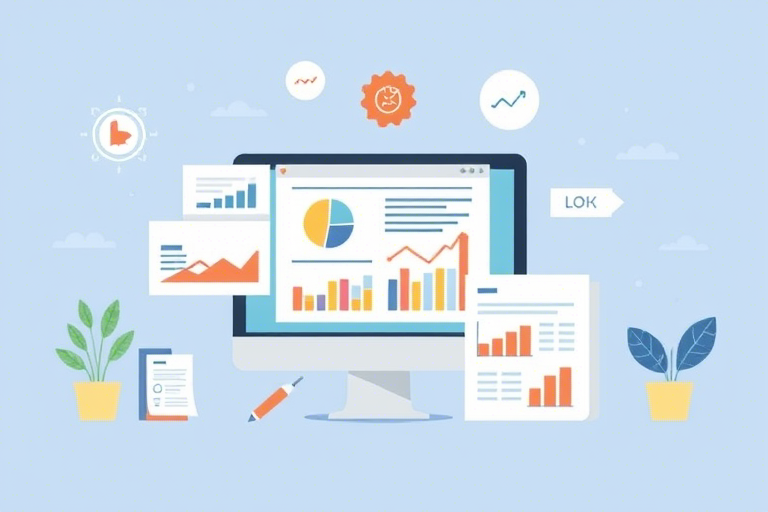如何利用Excel制作来料生产进度表格?
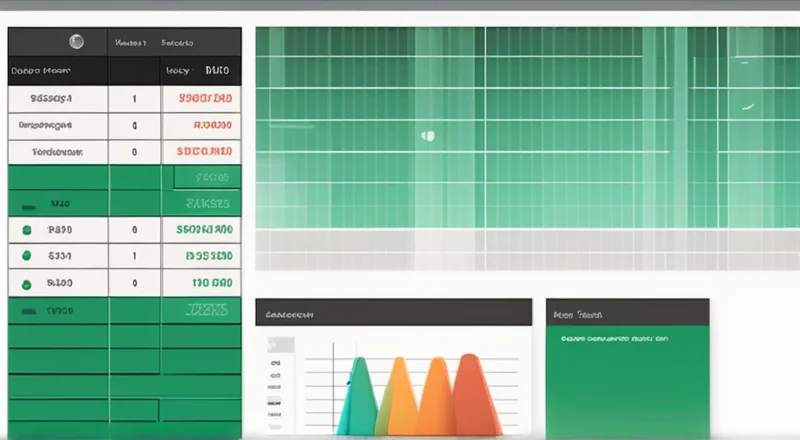
如何利用Excel制作来料生产进度表格?
在现代制造业中,有效的生产管理至关重要。为了确保生产流程的顺畅和及时性,来料生产进度的跟踪是一个必不可少的环节。而Excel作为一款广泛使用的办公软件,凭借其强大的数据处理和可视化功能,成为了许多制造企业进行生产进度管理的重要工具。本文将详细介绍如何利用Excel创建和优化来料生产进度表格,帮助您提高工作效率,确保生产计划的顺利实施。
目录
准备工作:明确需求与数据来源
在开始制作来料生产进度表格之前,首先需要明确几个关键点:
- 明确目标:了解制作进度表格的目的,是为了追踪生产进度还是为了向管理层汇报?或者两者皆有?明确这些目标有助于确定表格的功能和复杂程度。
- 数据收集:确定哪些数据是必要的。通常情况下,这些数据包括来料的日期、供应商信息、物料名称、数量、已使用量以及剩余量等。
- 数据来源:确定数据的来源。如果来自ERP系统,可以考虑直接导入或定期导出数据;如果是手工记录,则需注意数据的准确性和一致性。
此外,还需考虑表格的使用者,是否需要权限设置,以保证数据的安全性。
创建基本表格:结构设计与数据输入
创建来料生产进度表格的第一步是设计表格的基本结构。
设计表格布局
表格的布局设计应该清晰明了,易于理解。以下是一些建议:
- 行和列:通常来说,行代表不同的物料记录,而列则对应不同的数据字段,如日期、物料名称、供应商、数量等。
- 标题行:表格的首行应包含各个字段的名称,以便使用者快速识别各列的内容。
- 数据验证:通过数据验证功能,限制输入错误的数据类型,例如,确保日期列只接受正确的日期格式。
输入初始数据
在完成布局设计后,就可以开始输入初始数据了。这一步骤可以通过手工输入或批量导入数据实现。
- 手工输入:对于少量数据,可以直接在Excel表格中逐条输入。建议使用“填充柄”快速填充重复项,或利用“自动填充”功能简化数据输入过程。
- 批量导入:对于大量数据,可以考虑从其他系统(如ERP系统)导出数据文件,并将其导入Excel。Excel提供了多种导入方式,如文本文件导入、数据库连接等。
无论采用哪种方式,都需要注意数据的一致性和准确性,确保所有数据均正确无误地输入到表格中。
增强表格功能:使用公式和函数
为了使来料生产进度表格更加实用,可以利用Excel中的公式和函数对数据进行计算和分析。
使用公式进行计算
在来料生产进度表格中,常用的计算包括:
- 剩余数量:通过减法公式计算出每种物料的剩余数量。例如,剩余数量=来料数量 - 已使用数量。
- 累计消耗量:利用SUMIF或SUMIFS函数计算特定时间段内的累计消耗量。
- 完成率:通过比较实际消耗量与计划消耗量,计算出完成率。例如,完成率 = 实际消耗量 / 计划消耗量 * 100%。
除了上述基本计算外,还可以根据具体需求,使用更复杂的公式,如VLOOKUP、HLOOKUP等。
利用条件格式化突出重点
条件格式化是一种强大的工具,可以根据特定条件自动更改单元格的样式,使重要信息更加显眼。
- 高亮显示低库存物料:设定条件格式,当剩余数量低于某个阈值时,自动将该行背景色变红,提醒管理人员及时补充物料。
- 颜色编码状态:为不同状态的物料赋予不同的颜色编码,例如,已来料但未使用的物料用黄色标记,已使用的物料用绿色标记。
通过合理运用条件格式化,可以使表格更加直观,方便管理者快速获取关键信息。
提升可视效果:条件格式化与图表
除了使用公式和函数进行数据分析外,Excel还提供了丰富的图表工具,可以将数据转化为直观的视觉表现形式。
插入图表
利用图表工具可以直观展示来料生产进度的关键信息,以下是几种常用的图表类型:
- 柱状图:用于比较不同物料的剩余数量或消耗量。通过对比不同物料的柱状高度,可以一眼看出哪些物料较为紧缺。
- 折线图:用于展示一段时间内的生产进度变化趋势。通过绘制折线图,可以观察到生产进度的增减情况。
- 饼图:用于展示物料在总消耗量中的占比。饼图可以帮助管理者快速了解哪些物料占用了大部分资源。
插入图表不仅提高了表格的可读性,还增强了数据的说服力。
美化表格
为了使表格更具专业感,还可以通过以下方式进行美化:
- 调整字体大小与颜色:统一表格内字体大小和颜色,使其更加整洁美观。
- 添加边框与背景色:为表格添加边框和背景色,增加层次感。
- 插入图片与图标:在适当位置插入公司logo或其他相关图片,提升品牌形象。
通过上述方法,可以制作出既实用又美观的来料生产进度表格。
自动化与协作:宏与共享工作表
为了进一步提升效率,可以利用Excel中的宏和共享工作表功能,实现表格的自动化和多人协作。
编写宏脚本
通过录制或编写宏脚本,可以自动化执行一些重复性任务,如数据更新、报表生成等。
- 自动化数据更新:例如,每天定时运行宏脚本,自动从ERP系统下载最新数据并更新至表格中。
- 自动生成报表:编写宏脚本,自动根据当前数据生成生产进度报表。
宏脚本的应用不仅可以节省时间,还能减少人为错误。
共享工作表
在团队协作中,共享工作表是非常常见的做法。Excel提供了一系列功能,使得多人同时编辑同一份表格成为可能:
- 保护工作表与单元格:为避免误操作,可以锁定部分区域或整个工作表,只有授权用户才能修改。
- 版本控制:通过保存多个版本,记录每次修改的历史,便于回溯和比较。
- 协同编辑:利用Excel Online或SharePoint等在线平台,允许多人同时在线编辑同一份表格,实时查看他人的修改内容。
通过这些措施,可以有效地促进团队成员之间的沟通与协作。
实例分析:实际应用案例
下面通过一个具体的实例,说明如何利用Excel制作来料生产进度表格。
假设我们是一家电子产品制造商,需要追踪各类元器件的来料与消耗情况。我们的目标是创建一个能清晰显示当前物料状态、消耗趋势及预警低库存物料的表格。
表格设计
首先,我们需要设计一个包含以下字段的基本表格:
- 物料编号
- 物料名称
- 供应商名称
- 来料日期
- 来料数量
- 已使用数量
- 剩余数量
- 低库存预警
其中,“剩余数量”和“低库存预警”可以通过公式自动计算得出。
数据输入
为了填充表格数据,我们可以通过以下两种方式:
- 手工输入:对于少量数据,可以逐条录入。
- 批量导入:对于大量数据,可以从ERP系统导出数据文件,并导入至Excel表格。
这里我们选择后者,因为ERP系统提供了详细的物料信息。
公式计算
接下来,在“剩余数量”列中输入公式:=B2-C2(假定B列为来料数量,C列为已使用数量)。然后,复制该公式至其他单元格。
在“低库存预警”列中,我们可以设定一个阈值,例如,当剩余数量小于等于10时,显示“低库存”。具体公式如下:=IF(E2<=10, "低库存", "正常")。
条件格式化
为了使低库存物料更加醒目,我们可以使用条件格式化功能。选中“剩余数量”列,点击“条件格式化”,选择“新建规则”,设定规则为:当数值小于等于10时,将背景色设置为红色。
图表插入
最后,为了更好地展示物料消耗趋势,我们可以插入折线图。选择来料日期与剩余数量两列,插入折线图。这样,通过折线图可以直观看到各种物料的消耗变化趋势。
小结与未来方向
综上所述,利用Excel制作来料生产进度表格是一个系统工程,需要从前期准备、表格设计、数据输入、公式应用、图表插入等多个方面进行细致规划。本文详细介绍了每个步骤的操作方法,并通过实例进行了具体说明。通过这些技巧,您可以轻松地创建出既实用又美观的来料生产进度表格,为您的生产管理工作提供强有力的支持。
未来,随着技术的发展,Excel的功能也在不断扩展和完善。除了上述提到的方法外,还可以探索更多高级功能,如使用Power Query进行数据清洗与整合、利用Power Pivot进行多维度数据分析等。此外,结合人工智能技术,未来的Excel将能够更好地辅助管理者进行决策,提供更加精准的数据支持。